
【WinSCP下载】2019年最新官方正式版 WinSCP免费下载
- 软件授权: 免费软件
- 软件类型: 国产软件
- 软件语言: 简体中文
- 更新时间: 2022-01-04
- 软件评分:
- 软件大小: 9.21M
- 应用平台: WinAll
Winscp官方正式版是一个支持SSH(Secure SHell)的SCP(Secure Copy)文件传输软件。只要文件主机支持SSH协定,你就可以安心的下载、上传文件。WinSCP中文版操作界面是参考NC(Norton Commander)的双视窗排列方式,使用起来不会有太大的困难。在WinSCP中,一般的文件操作都没有问题,如:复制、移动、更名文件或文件夹等。

软件特色:
图形用户界面
多语言
与 Windows 完美集成(拖拽, URL, 快捷方式)
支持所有常用文件操作
支持基于 SSH-1、SSH-2 的 SFTP 和 SCP 协议
支持批处理脚本和命令行方式
多种半自动、自动的目录同步方式
内置文本编辑器
支持 SSH 密码、键盘交互、公钥和 Kerberos(GSS) 验证
通过与 Pageant(PuTTY Agent)集成支持各种类型公钥验证
提供 Windows Explorer 与 Norton Commander 界面
可选地存储会话信息
可将设置存在配置文件中而非注册表中,适合在移动介质上操作
安装教程:
一、首先在本站下载新版的winscp中文版软件安装包,下载完成后我们鼠标左键双击下载得到的exe文件,进入到下图中的安装界面。我们直接点击接受进行下一步。
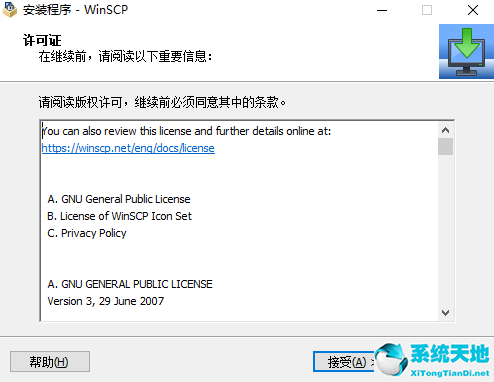
二、进入到winscp中文版软件安装类型选择界面。如下图所示界面有完整升级和自定义升级会全心安装两个选项,我们按照推荐的选择完整升级,然后再点击下一步。
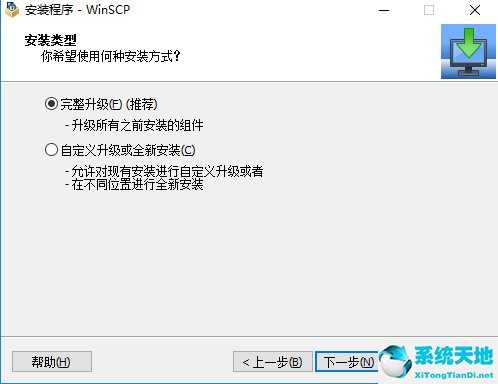
三、进入到winscp中文版软件安装位置选择界面,如下图所示,你可以选择默认安装,软件会安装到系统C盘中,或者点击浏览选择合适的安装位置后,再点击下一步。
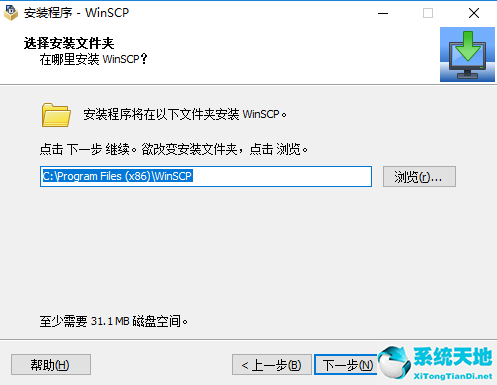
四、进入到winscp中文版软件额外任务选择界面,我们需要选择附加的选项,这里我们按照自己的需要选择完成后就可以点击下一步。
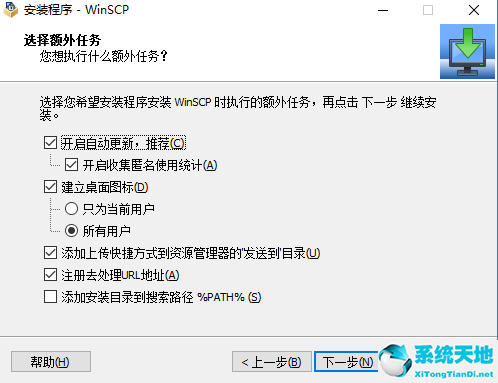
五、进入WinSCP准备安装界面,我们在界面中可以看到之前设置的安装文件夹、安装类型、安装组件等选项,我们确认无误后点击安装。
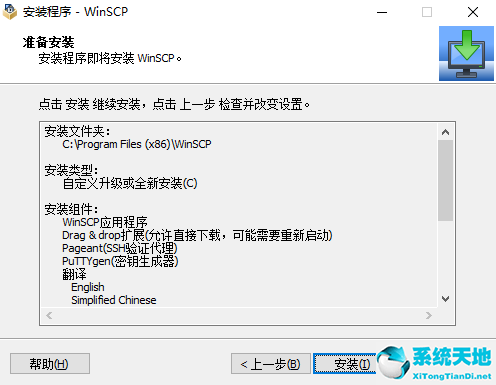
六、winscp中文版软件安装完成,出现下图中的界面就表明我们已经成功安装到电脑上了,我们点击完成就可以关闭安装界面打开软件来使用了。
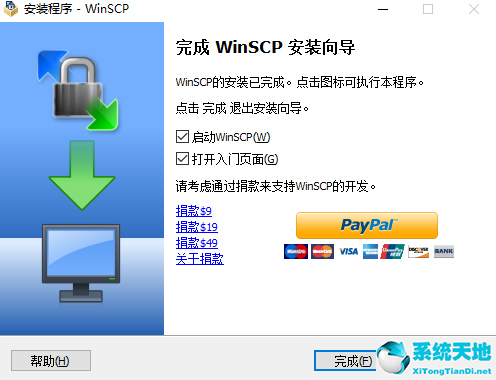
使用教程:
WinSCP怎么连接虚拟机?怎么连接linux服务器?
1、首先我们在本站下载安装好WinSCP中文版软件,接下来我们打开软件进入到主界面,我们在界面中可以看到需要输入主机名、端口号、用户名、密码等信息,输入完成后我们点击登录。
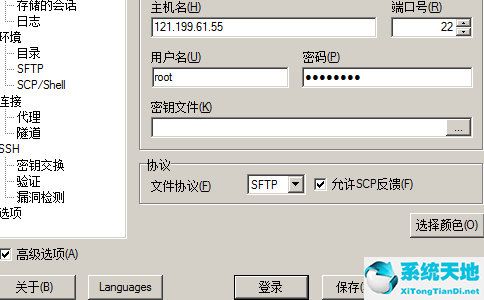
2、接下来会弹出下图中的界面,我们需要点击界面下方的保存密码和建立桌面快捷方式两个选项,保存密码方便你下次登录时直接就可以登录,建立桌面快捷方式可以方便你快速找到并打开软件进行使用。

3、接下来软件会弹出警告窗口,提示你是狗信任该主机,是否要将主机密钥添加到缓存中,我们点击是选项进行下一步。
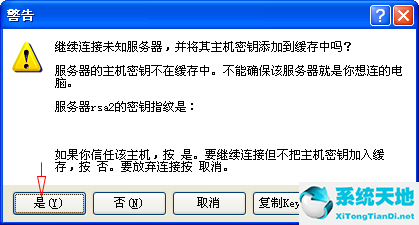
4、接下来我们就可以登陆成功了,如下图所示,在界面的左侧为本机的文件,在界面的右侧就是我们连接成功的Linux系统,我们可以直接拖拽左侧的文件到右侧的列表中,非常的方便,这里我们需要注意的是如果我们可以使用Ctar+T快捷键来调出命令窗口,来进行一些便捷的操作,有需要的小伙伴可以来体验。
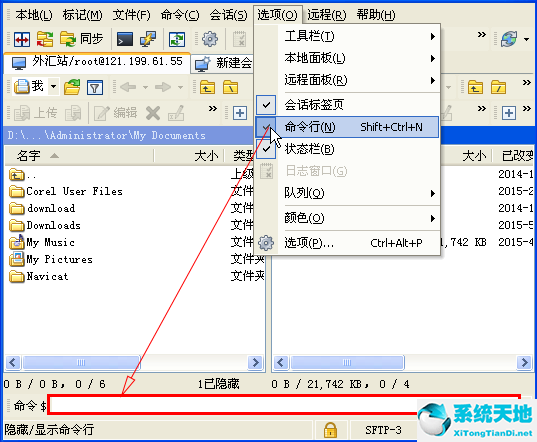
Winscp官方正式版常见问题:
一、WINSCP连接拒绝解决方法
试以下方法:
1) 关闭防火墙SELINUX
2) 重启sshd
/etc/init.d/sshd start
3)vi /etc/ssh/ssh_config
端口号22 要打开
如果拒绝ROOT权限连接,
vi /etc/ssh/sshd_config
找到 PermitRootLogin no 改成yes
重启sshd服务
#service sshd restart 记得重启!
二、WinSCP连接远程Linux主机,上传和下载文件的方法
1、我们需要先打开安装好的WinSCP中文版软件,然后进入到软件主界面后我们需要点击新建站点,然后输入主机名、用户名、密码、端口等信息,输入完成后我们点击下方的登录就可以了。

2、我们登录到输入的主机后,我们就可以进入到下图中的界面,我们可以对主机中的文件进行上传和下载了,方法很简单,选中要上传或者下载的文件鼠标右键点击,就可以出现菜单栏,我们可以看到有下载和上传的选项,我们选择相应的就可以了。
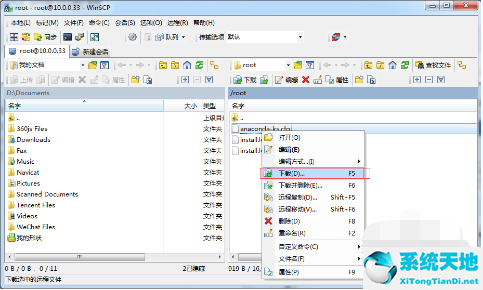
Winscp官方正式版软件命令:
call 执行任意远程Shell命令
cd 改变远程工作目录
chmod 改变远程文件权限
close 关闭会话
exit 关闭所有会话并结束程序
get 从远程目录下载文件到本地目录
help 显示帮助
keepuptodate 在一个远程目录连续反映本地目录的改变
lcd 改变本地工作目录
lls 列出本地目录的内容
ln 新建远程符号链接
lpwd 显示本地工作目录
ls 列出远程目录的内容
mkdir 新建远程目录
mv 移动或者重命名远程文件
winscp和Filezilla软件对比
FileZilla Server是一款小巧的第三方FTP服务器软件,FileZilla Server软件可以帮助你快速安全的传送文件到指定的服务器,软件功能很全面,支持断点传续、自定义命令以及文件拖放等功能,重要的是软件体积小巧,占用很少的系统资源,对上传文件没有什么限制,功能很全面。
WinSCP是连接Windows和Linux的应用,WinSCP软件支持多语言,你可以根据自己的需要来选择适合自己的需要下载使用。而且WinSCP软件还可以支持常规文件的操作,可以批量处理脚本和命令以及北至文本编辑器等功能,是一款很不错的SCP文件传输软件。
FileZilla Server和WinSCP软件都是很实用的传输工具,两款软件都有着各自的特色功能,有需要的小伙伴可以来下载体验,有需要FileZilla Server的用户可以点击下方的链接进行下载。
FileZilla Server下载地址:http://www.onlinedown.net/soft/8718.htm
更新日志:
Amazon S3协议支持。
使用SHA-256主机密钥指纹。
暂停的连接尝试可以立即取消。
.NET程序集和脚本的改进。
最近更新
-
 motrix官方版 v1.8.19
motrix官方版 v1.8.19
-
 uTorrent pro绿色版下载 v3.5 免费版
uTorrent pro绿色版下载 v3.5 免费版
-
 EF Mailbox Manager远程Pop3邮箱管理软件 v20.10 官方版
EF Mailbox Manager远程Pop3邮箱管理软件 v20.10 官方版
-
 Internet Download Manager 汉化版 6.37.14.1 中文版
Internet Download Manager 汉化版 6.37.14.1 中文版
-
 Internet Download Manager v6.28免费版
Internet Download Manager v6.28免费版
-
 Internet Download Manager v6.33.1绿色版
Internet Download Manager v6.33.1绿色版
-
 Internet Download Manager (IDM) 官方正式版下载
Internet Download Manager (IDM) 官方正式版下载
-
 比特彗星 v1.81 PC版(32/64位)
比特彗星 v1.81 PC版(32/64位)
-
 迅雷7XP版本 V7.9.44.5056 最新免费版
迅雷7XP版本 V7.9.44.5056 最新免费版
-
 硕鼠下载器
硕鼠下载器
-
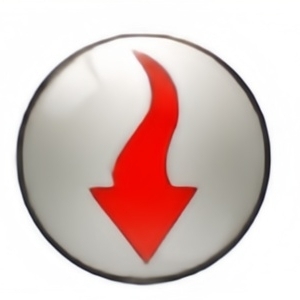 万能视频下载器
万能视频下载器
-
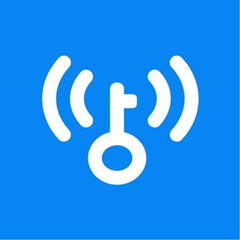 笔记本wifi万能钥匙 官方免费版v2.0.8
笔记本wifi万能钥匙 官方免费版v2.0.8
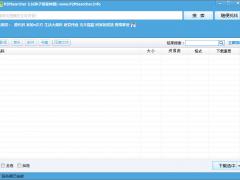



























 苏公网安备32032202000432
苏公网安备32032202000432